Cập nhật, ngày 19 tháng 10 năm 2012 : Thay thế ảnh chụp màn hình Windows 8 Consumer Preview bằng những ảnh chụp từ phiên bản cuối cùng của Windows 8.
Nếu không có nút Start, việc tắt Windows 8 đúng cách có thể là một việc vặt. Nếu bạn muốn tắt hoặc khởi động lại PC Windows 8 của mình bằng cách chỉ cần nhấp vào ô từ màn hình Bắt đầu hoặc lối tắt trên màn hình nền, đây là cách:
Bước 1: Nhấp chuột phải vào một khu vực mở của máy tính để bàn của bạn, sau đó chuyển đến Mới và chọn Phím tắt.

Bước 2: Trong hộp vị trí, gõ tắt / p để tắt Windows 8 ngay lập tức hoặc tắt / r / t 0 để khởi động lại Windows 8 ngay lập tức. Nhấn Next để tiếp tục.

Bước 3: Nhập tên cho phím tắt của bạn, sau đó nhấp vào nút Kết thúc.
Bước 4: Nhấp chuột phải vào phím tắt từ máy tính để bàn của bạn và chọn Ghim để bắt đầu.

Bước 5: Quay trở lại màn hình Bắt đầu và xác minh rằng lát tắt máy mới của bạn xuất hiện.
Đó là nó. Bây giờ khi bạn muốn tắt hoặc khởi động lại Windows 8, bạn chỉ cần nhấp đúp vào phím tắt trên màn hình hoặc nhấp vào ô màn hình Bắt đầu. Hãy chắc chắn kiểm tra phần còn lại của hướng dẫn đầy đủ của CNET để sử dụng Windows 8.










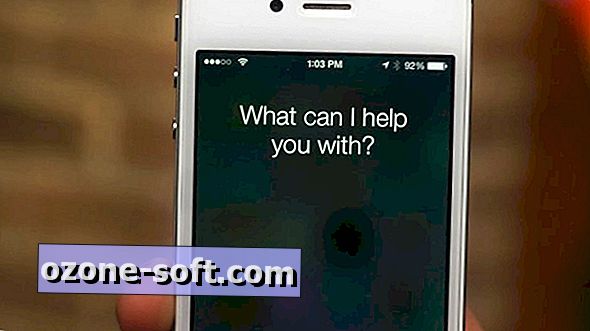


Để LạI Bình LuậN CủA BạN